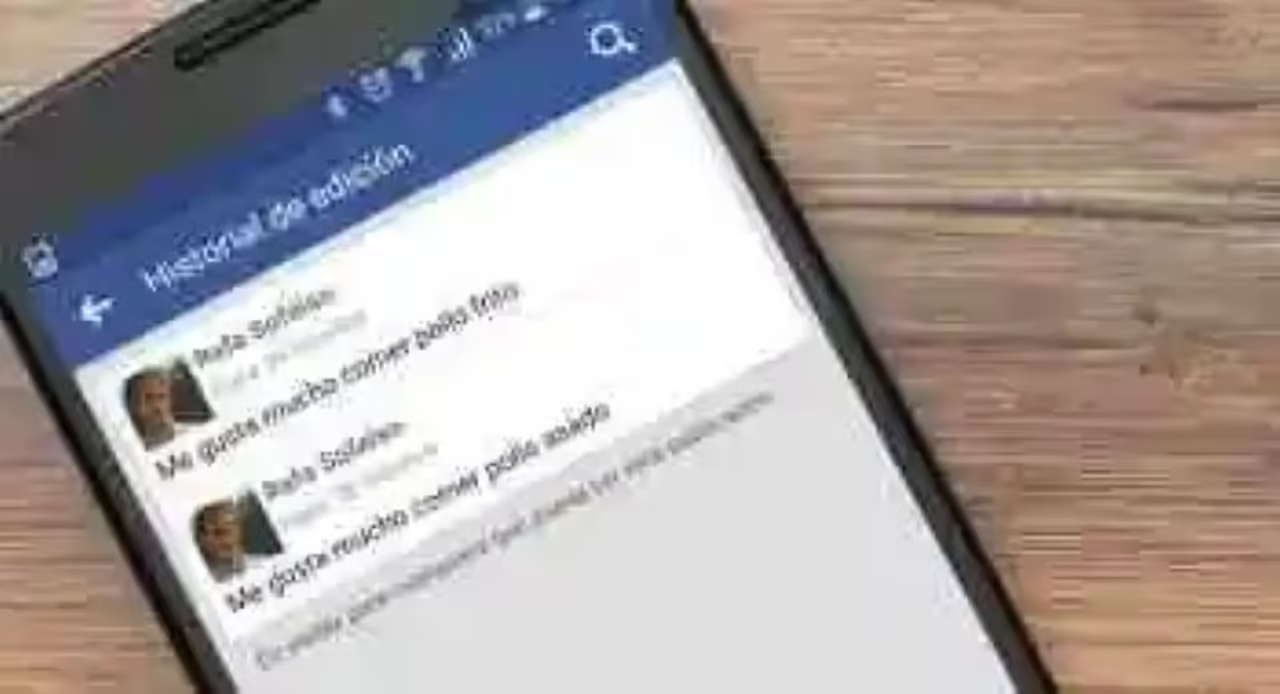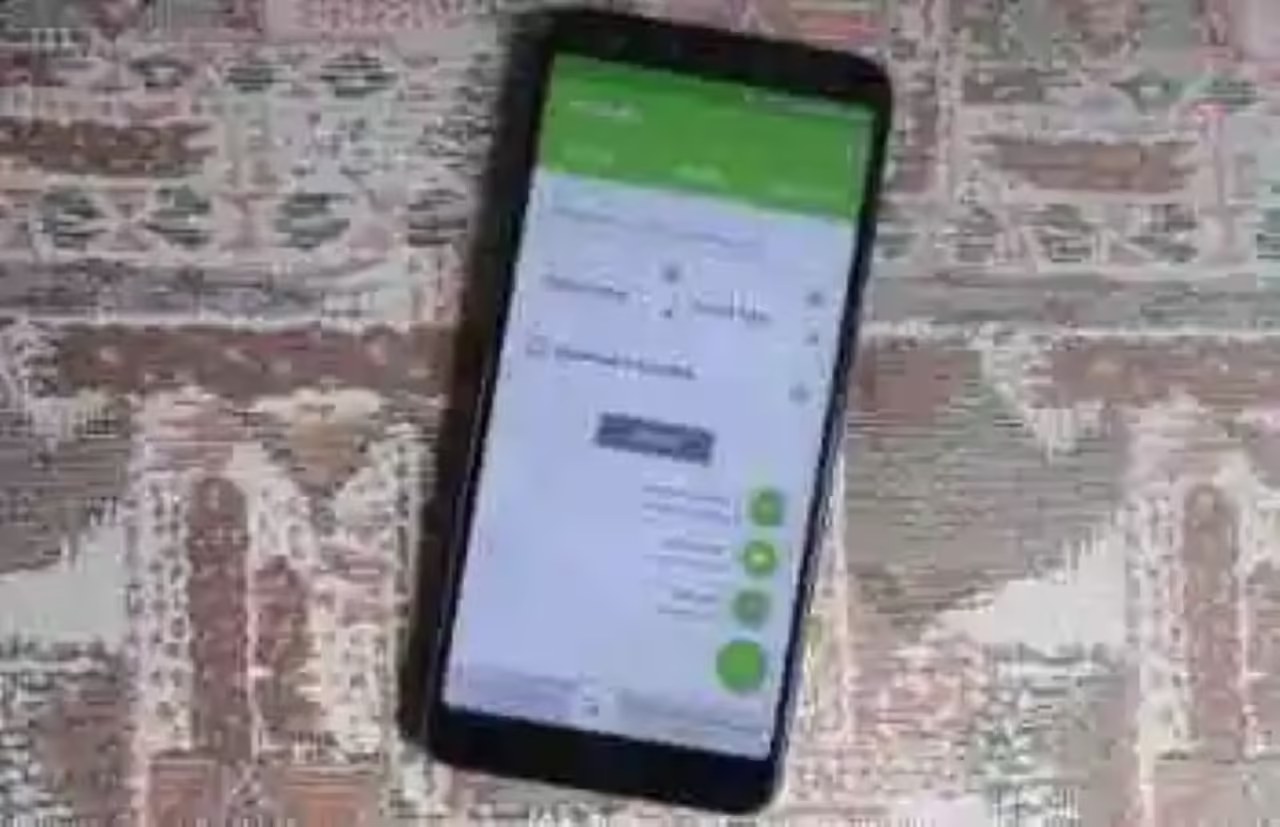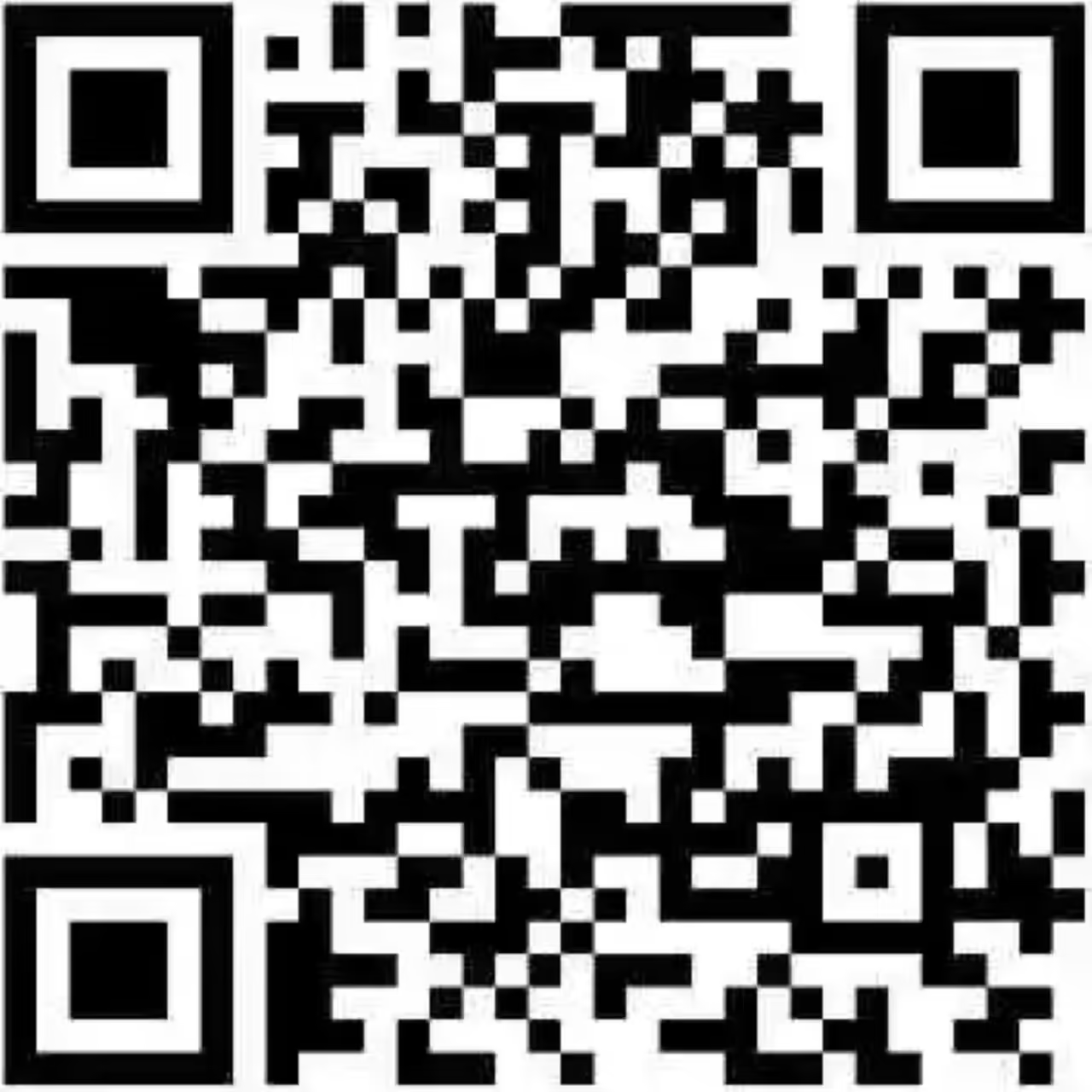é um problema que você pode executar em no regular. Você bate um arquivo que você realmente quiser abrir com um programa específico, mas por algum motivo, o Android mantém abri-lo com algum aplicativo que você não poderia me importar menos sobre. Bem, isso é porque você tem o aplicativo padrão errado selecionado para esse tipo de arquivo. Você está no lugar certo, no entanto. Neste breve guia, vamos orientá-lo através do processo de mudança de aplicativos padrão do seu sistema operacional favorito
. Esteja avisado: se você é um usuário do Android veterano, você provavelmente não vai encontrar um monte de novas informações. Nós vamos avançar a um ritmo que seja confortável para o público mais tech-unsavvy possível, por isso, se tais lê causar hemorragia cerebral e gotas de sangue para jacto de seus olhos, você pode querer mover longitudinalmente. Para qualquer outra pessoa que queira aprender as nitty mistérios corajoso de configuração do aplicativo padrão, a ler
! Como gerenciar aplicativos padrão
download <= " _blank "> Default App Manager Lite . Lá, você está feito. Não, a sério. Este terceiro pequeno aplicativo é o tl; dr das configurando aplicativo padrão. Ele faz um grande trabalho de exibir e alterar padrões para a grande maioria dos tipos de arquivos comuns. Basta instalá-lo, carregá-lo para cima, em seguida, escolher o que os aplicativos que você deseja usar para quaisquer arquivos ou funções. É uma ótima maneira de obter uma visão geral do que o seu smartphone já considera o padrão e alterá-lo para atender às suas preferências. Clique no botão abaixo para fazer o download do Play Store e obter-se inadimplente imediatamente. Se isso resolve o seu problema, sinta-se livre para ignorar o resto deste artigo.
Espere, mas porque foi o lançamento app errado no ? primeiro lugar
Então, talvez Padrão App Manager não suporta o tipo de arquivo que você está lutando com, ou talvez você só quer saber um pouco mais sobre por que seu dispositivo retirado o padrão que tinha antes da alteração. Se qualquer um destes é o caso, vamos olhar isso como Android escolhe um aplicativo padrão em primeiro lugar.
a maioria dos usuários estão escolhendo quais aplicativos usar como padrão em seus aparelhos o tempo todo sem sequer perceber. O processo é feito para ser o mais discreto possível, por isso é fácil para alguns usuários de nível de entrada para escolher um aplicativo padrão sem perceber que eles fizeram isso.
estilo
Como definir um aplicativo padrão se não existe nenhum
O sistema operacional Android usa um conceito bastante escorregadio chamado “intenção implícita.” Basicamente, se o usuário ou um aplicativo solicita que o dispositivo para fazer algo como “tirar uma foto”, então o sistema operacional irá procurar por um aplicativo que pode fazer o trabalho. Se mais de uma opção existe, e nenhum padrão foi selecionado (ou se uma nova possibilidade foi instalado desde a última vez que um padrão foi definido), em seguida, o Android irá perguntar ao usuário qual aplicativo eles preferem usar. Isso torna o processo de definição de aplicativos padrão fácil e intuitivo
. Começar uma nova atividade
Iniciar uma atividade que você deseja atribuir um aplicativo padrão para. Isto pode variar de clicar em um link para um serviço específico para a abertura de um determinado tipo de arquivo. Se nenhuma opção aparecer, então isso significa uma de duas coisas:. Ou você só tem um aplicativo que pode completar a atividade, ou você já tiver definido um aplicativo padrão para a atividade
Escolha sempre
uma caixa de diálogo irá aparecer e fornecer-lhe uma lista de aplicativos que você pode usar. Escolha o aplicativo que você deseja. Quando perguntado se você gostaria de usar este aplicativo “Apenas uma vez” ou “Sempre”, escolha “Always” para definir este aplicativo como o padrão para esta actividade.
Este é o lugar onde alguns usuários acidentalmente atribuir aplicativos padrão sem querer. Se você escolher “Sempre”, então você não será solicitado a próxima vez que o dispositivo tenta executar essa intenção. Ele vai se lembrar sua preferência e fazer o que você disse para ele. No entanto, se você baixar um novo aplicativo que pode servir o mesmo propósito, então ele vai mais uma vez pedir ao “Apenas uma vez” ou pergunta “Always”.
Alterar aplicativos padrão individuais
Vamos dizer que você quer misturar as coisas um pouco. Você decidir que não quer usar o aplicativo Instagram mais. Agora você deseja abrir Instagram fotos com seu navegador de internet, por padrão, mas você teimosamente se recusam a desinstalar Instagram (É um exemplo hipotético, basta rolar com ele). Como você parar Android de sempre abrir links Instagram com o aplicativo Instagram
? Não tem problema! Apenas redefinir padrões que do aplicativo e escolher um novo padrão na próxima vez que for solicitado. Fila o passo a passo incrivelmente detalhados:
Vá para as configurações
em primeiro lugar, ir para as configurações do seu dispositivo Android. Isso é quase sempre um ícone em forma de engrenagem que pode ser localizado entre as suas aplicações ou em um menu suspenso a partir do seu homescreen
. Vá para configurações de aplicativos
em configurações, localize “Aplicativos” ou “configurações de aplicativos”. em seguida, escolha “Todos os Apps” guia perto do superior.
Escolha o aplicativo
Encontre o aplicativo que o Android está usando por padrão. Este é o aplicativo que você não quer mais usar para esta actividade.
Redefinir as configurações padrão
Em configurações do aplicativo, selecione Limpar padrões.
Voltar para o processo
Chefe de volta para a atividade que você deseja executar. Por exemplo, se você limpou os padrões do Instagram, você pode clicar em um link Instagram.com novamente. Isso irá provocar uma “intenção implícita”, e desde que o Android já não tem um padrão configurado, ele irá pedir-lhe qual a aplicação que você prefere usar.
Escolha um novo aplicativo padrão
toque no aplicativo que você deseja começar a usar em vez disso e, em seguida, toque em” Always. “
está pronto!
Missão cumprida. Você dar um tapinha nas costas. A partir de agora, o Android irá considerar seu aplicativo escolhido como o padrão para essa atividade
opção nuclear:. Redefinir todos os aplicativos padrão
Se você não consegue descobrir qual padrão está lhe dando encaixa ea opção app para escolher um novo padrão não está aparecendo, ! importa o que faça, ainda há esperança
no entanto, tenha em mente que ir completamente com este procedimento irá também permitir que todos os aplicativos com deficiência, redefinir as opções de notificação de aplicativos, remova todas as restrições de dados de fundo ou restrições de permissão colocados em aplicativos específicos. Você não vai perder todos os dados, mas se você brincar com as definições das suas aplicações muito, você pode ter que fazer uma quantidade razoável de reconfiguração para fazer as coisas de volta para como você gosta deles.
Comece acessando Configurações através do ícone de engrenagem. no menu suspenso bandeja ou homescreen app Encontre os “apps” ou “Configurações de aplicativos” lista e toque nele. Você tem isso. Eu acredito em você. Ir para Apps
Tap o menu de três pontos
na lista de aplicativos, toque no ícone Opções no canto superior direito da tela.
Nuke tudo
a partir do menu que desce, selecione “Repor as preferências de aplicativos.”
A tela de aviso irá aparecer alertando que isso vai fazer mais do que simplesmente repor todos os padrões. Mais uma vez, você não vai perder todos os dados. Toque “Reset Apps” para confirmar a operação. Agora você estará livre para escolher todos os novos aplicativos padrão através dos métodos normais
Conclusão
O ponto inteiro de aplicativos padrão é fazer com que a sua interacção com o seu dispositivo Android mais suave e mais intuitiva. Não deixe aplicativo padrão acidentalmente-atribuídos pará-lo! Assuma o controle de seu dispositivo por se livrar de padrões indesejados e os atribuindo você realmente deseja usar. Se você tem algumas dicas melhor ou você acha que faltou alguma coisa, deixe-nos saber nos comentários abaixo
Seguinte: How para alterar fontes no Android
Autoridade Android